Intel Compute Stick viser virkelig den næste udvikling af overalt computing. Tilslut det blot til et HDMI-kompatibelt tv, så har du en perfekt fungerende pc. Og i betragtning af at næsten alle moderne tv er HDMI-kompatible, er det store udvalg af skærme, du kan oprette forbindelse til Intel Compute Stick, virkelig overvældende.
Men det er også lidt problematisk. Oftere end ikke skalerer tv'er, der er tilsluttet Intel Compute Stick, ikke OS (og andre skærmelementer) på skærmen korrekt, hvilket resulterer i, at skærmelementerne bliver beskåret eller forkert justeret.
Bare rolig folk, da dette let kan rettes. Så uden videre, lad os tjekke, hvordan du retter skærmskalering med Intel Compute Stick. Men inden vi kommer til det, her er en vigtig note vedrørende det samme.
Vigtig note:
Løsning af skærmskaleringsproblemet på tv'er tilsluttet Intel Compute Stick er i det væsentlige en "Hit-and-trial" -proces. Som sådan er det adskiller sig lidt mellem de forskellige modeller og producenter af HDMI-kompatible tv'er. Til vores vejledning har vi brugt Micromax TV.
Sådan løses skærmskaleringsproblemer med Intel Compute Stick?
Trin 1: Med Intel Compute Stick konfigureret og konfigureret til at blive brugt sammen med tv'et, skal du vælge HDMI som kilde via tv'ets indstillingsmenu. Når dette er gjort, kan du se Windows 8.1 køre på tv'et
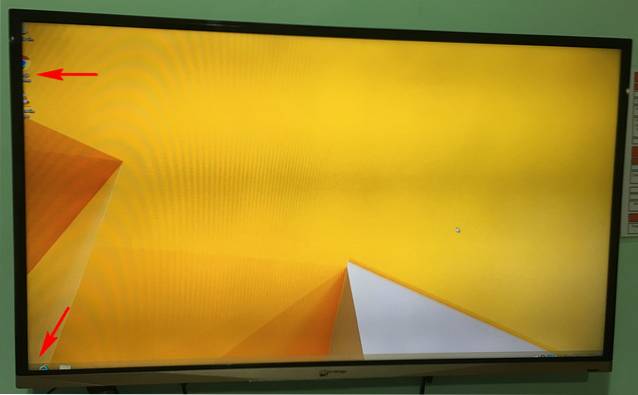
Som det ses nedenfor, er operativsystemets UI-elementer ikke skaleret korrekt til at passe på tv-skærmen, med ting som proceslinjen slet ikke vises på det.
Trin 2: Gå nu til tv'et Indstillinger > Billede. Under varen Billedformat, du vil se mange muligheder (f.eks. 16: 9). Vælg Panorama mulighed. Se skærmbilledet nedenfor:
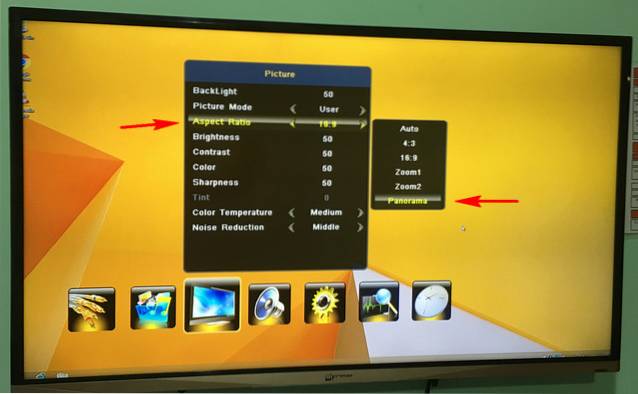
Og vi er klar. Tv-skærmen vil flimre et sekund eller to, og du vil se hele Windows 8.1 UI perfekt vises på skærmen, sans enhver beskæring eller noget andet af den slags. Let, ikke? Husk dog, at du bliver nødt til at gentage denne ting hver gang du slutter Compute Stick til tv'et og tænder den.

SE OGSÅ: Hvad er et Smart TV? Her er alt hvad du behøver at vide
Få et perfekt billede på Intel Compute Stick-tv
I betragtning af det næsten ubegrænsede antal HDMI-kompatible tv'er (fra hundredvis af producenter), som Intel Compute Stick kan bruges med, er det indlysende at have UI-elementerne ikke skaleret ordentligt, i det mindste på nogle. Men som det ses ovenfor, er lidt forsøg og fejl alt, hvad der ofte er nødvendigt for at gøre det rigtigt. Og for os gjorde tweaking af Aspect Ratio tricket. Prøv dette, og lad os vide, om det (eller noget andet) fungerer for dig at løse skaleringsproblemet i kommentarerne nedenfor.
 Gadgetshowto
Gadgetshowto



